Beállítása a router Linksys WRT54GL - pppoe, Beeline, firmware dd wrt
Ezek lehetővé teszik, hogy elérjék a növekedés az antenna jel kimenet, amely új lehetőségeket teremt a szervezet adminisztrációs és a hálózati tevékenységet.
Beállítása router Lynksys WRT54GL, firmware, konfiguráció, PPPoE, IPTV, L2TP időt igényel. Próbáljuk megérteni a jellemzői ennek a router.
kapcsolat
Lynksys WRT54GL kapcsolat a PC a következő sorrendben:
- Ethernet-kábellel szállítjuk, csatlakoztatni kell a LAN-port;
- Ethernet kábel Internet szolgáltató csatlakozik a WAN port a router;
- csatlakoztassa a tápegységet a Power csatlakozót, majd a konnektorba.

Fotó: Járművezető-csatlakozók Linksys WRT54GL
Lynksys WRT54GL van egy web interfész konfiguráció. Mi lehet választani bármely böngészővel.
Ahhoz, hogy írja be az útválasztó konfigurációs van szükség:
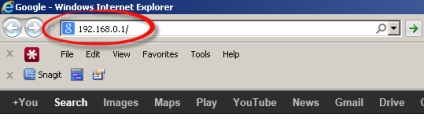
Lesz egy párbeszédablak
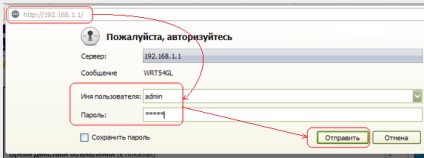
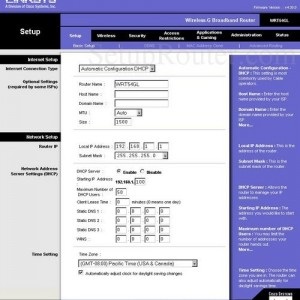
Fotó: Router párbeszédablak
Ebben az összefüggésben a Lynksys WRT54GL a számítógéphez véget ér. Továbbra is az internet és a Wi-Fi hozzáférési pont.
konfigurálása Internet
Tekintsük web - felület a router:
Fotó: Basic Setup menüben.
Fotó: megváltoztatása az alhálózati maszkot a Basic Setup
- DDNS - Dynamic DNS lapon megadhatja a szolgáltatást;
- Advanced Routing - lapra, amelyen keresztül kiválaszthatja a RIP protokoll (dinamikus routing), valamint két üzemmód között, vagy az átjáró.
- a «Beállítás» párbeszédablakban válassza ki a «Alapvető beállítások». Állítsa be az időzónát;
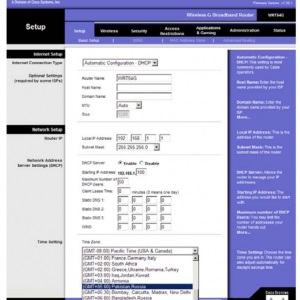
Fotó: Időzóna beállítása
- A Vezeték nélküli menüben válassza vegyes. 802.11b és 802.11g üzemmód;
- területén a vezeték nélküli »hálózat nevét (SSID), írja be a nevét a vezeték nélküli kapcsolat;
- A «SSID Broadcast», kívánatos, hogy tiltsa hírlevelünkre, hogy biztosítsa a hálózat biztonságát;
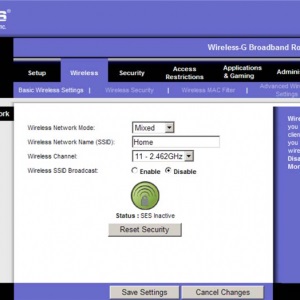
Fotó: Beállítás kapcsoló paramétert.
- betudni perehodimk Wireless Wireless biztonság. Állítsa WPA2 vagy WPA-mód. Ha nem tudja támogatni a berendezést ezek a módok, WEP. Ne nyissa a hálózat;
- abban az esetben adja meg a titkosítási mód WPA2 / WPA, a következő konfigurációs használjuk:
- Biztonsági mód - kívánatos, hogy a WPA2 / WPA;
- WPA algoritmu- - válasszon TKIP + AES lehetővé egyidejű működése WPA2 / WPA;
- WPA megosztott kulcs - választott jelszóval férhetnek hozzá a hálózathoz;
- Key Renewal - időintervallum, amelyen keresztül a Shift gombot;
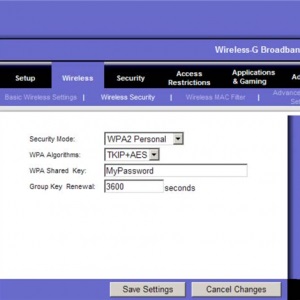
Photo. Telepítése titkosítási mód WAP
- abban az esetben, WEP titkosítási mód:
- Default Transmit gomb - használja a gombot száma, amelyen a titkosítás kerül sor;
- WEP a titkosítási - a maximális méret a titkosítási kulcs;
- Jelmondat - kulcs generátort.
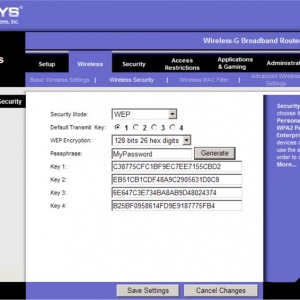
Fotó: WEP titkosítási mód
10. visszatartott használatával Savesetting.
- rovatban Secure Easy Setup (Wireless / Advanced Wireless) stavimgalochku letiltása. Ez megakadályozza változások a router konfigurációs véletlenül megnyomja előlapi gombok;
- Adminisztráció / kezelése menüjében
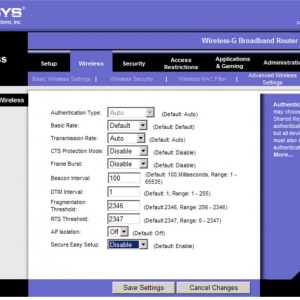
Fotó: megelőzése állítani a router beállításait
A jelszó és a Re-enter megerősítéséhez írja be újra a jelszót, hogy belépjen a kapcsoló:
- Access kiszolgáló - a HTTPS protokollt használja;
- Wireless Access Web - ispolzuempole engedélyezése;
- Távoli menedzsment - kikapcsolja a vezérlő egy router az interneten;
- UPnP - egy sor protokollok, amelyeket automatikusan konfigurálja a különböző programok. Fenntartjuk engedélyezve.
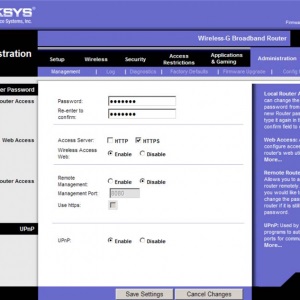
Photo: A beállítások a hozzáférési pont
- Mentse a módosításokat Mentse a beállításokat.
A Lynksys kész az interneten.
Hogyan érhető el a router konfigurációs ASUS? A válasz itt van.
PPPoE Rostelecom
Mi az alábbi lépéseket kapcsolódni a szolgáltató:
- A Steup szakaszban megy Connection fülre. Használja a PPPoE kapcsolat típusát;
Photo: A csatlakozás típusa.
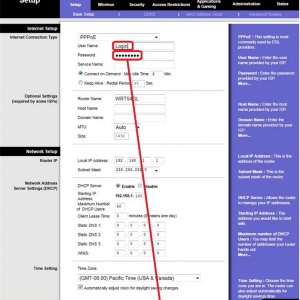
Fotó: Basic Setup ablakot. PPPoE protokoll
- további változtatásokra van szükség. Hit mód beállítása.
L2TP a Beeline
Csatlakozás a Beeline átadja a következő algoritmus:
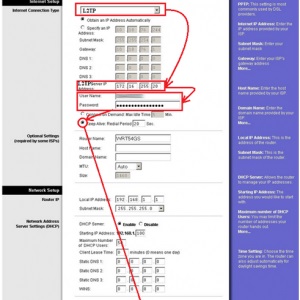
Fotó: Állítsa L2TP kapcsolat Beeline
IPTV - televíziós átviteli protokoll az interneten keresztül.
Ha ezt a kapcsolatot az alábbi algoritmus:
- frissítse a firmware-t a kapcsolón keresztül helyén dd-WRT a termelő;
- A razdeleAdministration válassza parancsok;
- A mezőbe írja be a következő szkriptet:
- route add -net 224.0.0.0/4 gw x.x.x.x
- i / proc / sys / net / ipv4 / conf / *;
- do echo 0> $ i / rp_filter;
- tett;
- echo «phyint ppp0 fogyatékkal» >> /tmp/igmpproxy.conf;
- killall -9 igmprt;
- 1 alvás;
- igmprt -c /tmp/igmpproxy.conf
Ebben az esetben a „x.x.x.x” -locks LAN „a szolgáltató szerződés”.
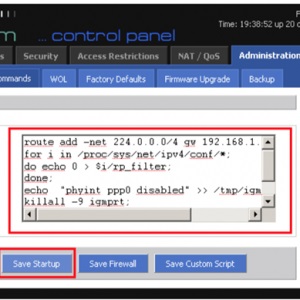
Fotó: IPTV distrubutivom a DD-WRT.
- Hit Save Startup;
- indítsa újra a routert. Elhaladunk a lap és hit Reboot;
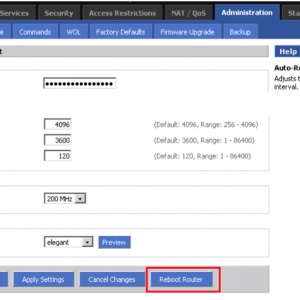
Fotó: LinksysWRT54g Reboot
- Mi megy a Biztonság fülre, válassza ki a Tűzfal fülre és távolítsa el a pipát a dobozba Filter multicast.
Fotó: IPTV Configuration
Ezen a modellen, sok külső firmware. Ahhoz, hogy működnek IPTV protokollt használtuk a dd-WRT. Töltse le a legújabb változat a program tudjuk a gyártótól.
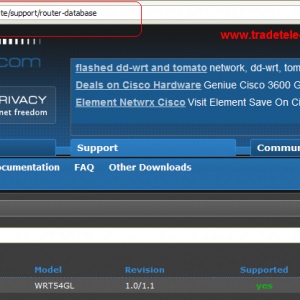
Photo: Válassza dd-wrt forgalmazás letöltés
Ezt követően ragaszkodunk a következő algoritmus:
- kiválasztása után a kapcsoló modell, az oldal széles választékát kínálja a lehetőségeket. A legnépszerűbb Micro és Mini. Állítsa le a választási mini;
- nem egy hard reset a router lenyomva a RESET gombot befogott 30 másodpercen belül. Teljesítmény így bekapcsolva marad, és töltse le a programot a helyszínen;

Fotó: Weboldal firmware dd-wrt. Kiválasztása a firmware.
- letiltása antivírus és tűzfal;
- megy a szakasz Administration böngésző felületen, és válassza ki Firmware frissítés;
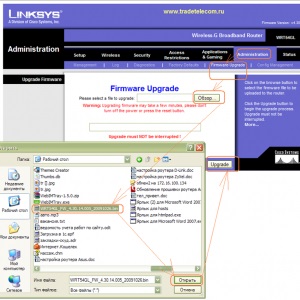
Fotók: Fájl kiválasztása distrubutivom dd-wrt
- Hit a felülvizsgálatot. Válassza ki a fájlt (kiterjesztés * .bin), és válassza Cseréld;
A megjelenő ablakban a kapcsoló jelzi, hogy a folyamat telepíti az új firmware dd-wrt, és kéri, hogy ne szakítsa meg a folyamatot néhány percig.
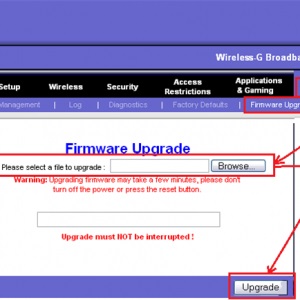
Photo: A telepítési folyamat firmware DD-WRT
Néhány percen belül ki a router tápegysége nem megengedett! Ne kapcsolja ki a készüléket, és ne érintse meg a Reset gombot.
- A telepítés befejezése után, akkor megjelenik egy ablak frissítés sikeres;
- Hit visszaállítása és várjon 10 másodpercet, majd kapcsolja a hatalmat;
- Elvégezzük a hard reset.
Az újraindítás után a Linksys WRT54GL üzemkész állapotban van. dd-WRT felveti a működési frekvencia a router 200 MHz és 250 MHz, anélkül, hogy további hűtés. Amellett, hogy a fent említett lehetőséggel IPTV, német firmware bekapcsolja a router Linux-szerver az ezzel járó lehetőségeket.
Érdekes megoldásokat kínál Polarcloud az új firmware Paradicsom v.1.28. Felhasználóbarát felület, a képesség, hogy jelentkezzen részletes monitoring, továbbfejlesztett QoS és a hozzáférés korlátozása. Lehetőség van átprogramozása az előlapi gombok.
Így Polarcloud nem szabad elfelejteni, hogy emlékeztesse, hogy a gyártó nem vállal felelősséget a meghibásodása esetén a berendezés segítségével a hiba a szoftver által kiadott őket.
Érdemes megjegyezni, hogy bármikor visszaállíthatja a gyári firmware-t a Linksys támogatás:
- ckachivaem fájlt egy ideiglenes könyvtárba - Ideiglenes;
- kapcsolja ki az áramot;
- birtok Reset funkció bekapcsolásához, majd engedje el a reset 10 másodpercig.

Fotó: Nyomja meg a Reset gomb
- CDC: \
- cd Temp
- tftp -i 192.168.1.1 put [fájlnév] .bin
- Mi az Enter minden sor után.
Vége jel leáll Hálózati izzók vibrálás. A 30 másodperces szünet Alaphelyzet gombra. Rollback teljes.
Annak ellenére, hogy kora, LinksysWRT54gl továbbra is népszerű modell. A skálázhatóság, a WDS vezeték nélküli, távoli elérés - az oka a siker.
Német forgalmazási dd-wrt nem valós: VPN / OpenVPN, PHP, MySQL, HTTP szerver, QoS menedzsment, stb Ezen felül - a programozási funkciók az alapvető vezérlő gombok száma, a határ letöltés és szép felhasználói felületen.

Harmadik fél firmware, amely bekapcsolja a router a szerver gépen a komfortérzetet, az képes megváltoztatni antennák és növeli a kommunikáció hatótávolsága 700 m, mindezt teszi a Linksys WRT54GL tényleges választás ma.